Poista tallennetut salasanat verkkosivustoille Microsoft Edge Chromiumissa
Web-sivustojen tallennettujen salasanojen poistaminen Microsoft Edge Chromiumissa
Aina kun annat joitain verkkosivuston tunnistetietoja, Microsoft Edge pyytää sinua tallentamaan ne. Jos hyväksyt tarjouksen, selaimesi täyttää automaattisesti tallennetut tunnistetiedot, kun seuraavan kerran avaat saman verkkosivuston. Jos olet kirjautunut Edgeen Microsoft-tililläsi, voit käyttää salasanojasi eri laitteissa, kuten tietokoneissa, tableteissa ja kannettavissa tietokoneissa, koska ne synkronoidaan.
Mainos
Microsoft Edge on nyt Chromium-pohjainen selain, jossa on useita ainutlaatuisia ominaisuuksia, kuten Lukea ääneen ja palvelut, jotka on sidottu Microsoftiin Googlen sijaan. Selain on jo saanut muutamia päivityksiä, jotka tukevat ARM64-laitteita Edge Stable 80. Lisäksi Microsoft Edge tukee edelleen useita vanhentuneita Windows-versioita, mukaan lukien Windows 7, joka on äskettäin saavuttanut kannatuksensa lopussa
. Tarkista Microsoft Edge Chromiumin tukemat Windows-versiot ja Edge Chromiumin uusin etenemissuunnitelma. Lopuksi kiinnostuneet käyttäjät voivat ladata MSI-asentajat käyttöönottoa ja mukauttamista varten.Edge-versiot ennen julkaisua

Julkaisua edeltävissä versioissa Microsoft käyttää tällä hetkellä kolmea kanavaa toimittaakseen päivityksiä Edge Insidersille. Canary-kanava saa päivityksiä päivittäin (paitsi lauantaina ja sunnuntaina), Dev-kanavalle päivityksiä viikoittain ja beta-kanavalle 6 viikon välein. Microsoft on tukee Edge Chromiumia Windows 7:ssä, 8.1:ssä ja 10:ssä, macOS: n rinnalla, Linux (tulossa tulevaisuudessa) ja mobiilisovellukset iOS: lle ja Androidille. Windows 7 -käyttäjät saavat päivityksiä 15.7.2021 asti.
Salasanan tallennus
Kun vierailet verkkosivustolla, jossa sinun on kirjauduttava sisään käyttäjänimellä, sähköpostiosoitteella ja salasanalla, Microsoft Edge näyttää kehotteen muistaa käyttäjänimesi ja salasanasi. Kun seuraavan kerran avaat tämän verkkosivuston, selain täyttää tunnistetietosi automaattisesti. Tämä ominaisuus on oletuksena käytössä.
Jos olet vahingossa napsauttanut Tallenna salasana -painiketta tai et halua selaimen muistavan salasanaasi käyttäjätunnuksen ja salasanan tietylle verkkosivustolle, voit poistaa minkä tahansa Microsoftin tallennetuista tunnistetiedoista Reuna.
Microsoft Edge Chromiumin verkkosivustojen tallennettujen salasanojen poistaminen
- Avaa Microsoft Edge.
- Napsauta Asetukset-painiketta (Alt + F) ja valitse valikosta Asetukset.

- Napsauta vasemmalla Profiilit.
- Napsauta oikealla Salasanat.

- Siirry seuraavalla sivulla kohtaan Tallennetut salasanat -osio.
- Klikkaa valikkopainike, jossa on 3 pistettä sen verkkosivuston oikealla puolella, jolle sinulla on tallennettu salasana, ja valitse Poistaa valikosta poistaaksesi sen.
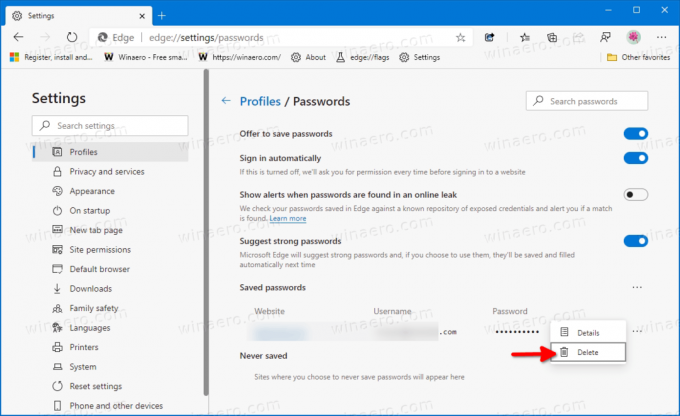
Olet valmis!
Todelliset Edge-versiot
- Vakaa kanava: 83.0.478.61
- Beta-kanava: 84.0.522.28
- Kehittäjäkanava: 85.0.552.1
- Kanarian kanava: 86.0.576.0
Lataa Microsoft Edge
Voit ladata ennakkojulkaisun Edge-version Insidersille täältä:
Lataa Microsoft Edge Insider Preview
Selaimen vakaa versio on saatavilla seuraavalta sivulta:
Lataa Microsoft Edge Stable
Huomautus: Microsoft on alkanut toimittaa Microsoft Edgeä Windowsin käyttäjille Windows Updaten kautta. Päivitys on tarkoitettu Windows 10 -version 1803 ja sitä uudempien käyttäjille, ja se korvaa perinteisen Edge-sovelluksen, kun se on asennettu. Selain, milloin toimitetaan numerolla KB4559309, tekee sen poistamisen mahdottomaksi asetuksista. Tutustu seuraavaan kiertotapaan: Poista Microsoft Edge, jos asennuksen poistopainike näkyy harmaana.

